Formato celle Contiene Formula in Microsoft Excel
In questo articolo impareremo come formattare le celle che contengono le formule in Microsoft Excel.
Per formattare le celle che contengono le formule, usiamo la funzione di formattazione condizionale insieme alla funzione ISFORMULA in Microsoft Excel.
Formattazione condizionale: – * La formattazione condizionale viene utilizzata per evidenziare i punti importanti con colore in un report basato su determinate condizioni.
ISFORMULA- * Questa funzione viene utilizzata per verificare se un riferimento di cella contiene una formula e restituisce True o False.
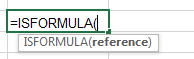
Ad esempio: abbiamo questi dati Excel come mostrato di seguito –
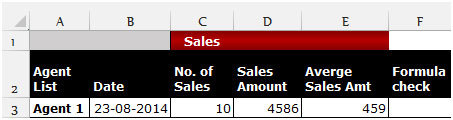
Dobbiamo verificare se la cella E3 contiene una formula o meno.
Per verificare, segui i passaggi indicati di seguito: – * Seleziona la cella F3 e scrivi la formula.
ISFORMULA (E3) *, premere Invio sulla tastiera.
-
La funzione restituirà true.
-
Significa che la cella E3 contiene una formula.
Facciamo un esempio per capire come possiamo evidenziare le celle che contengono formule. Abbiamo dati nell’intervallo C2: G7, in cui la colonna C contiene il nome degli agenti, la colonna D contiene il numero di vendite, la colonna E contiene l’importo delle vendite e la colonna F contiene l’importo medio delle vendite. Dobbiamo evidenziare le celle che contengono la formula.
Seguire i passaggi indicati di seguito: – * Selezionare l’intervallo di dati C3: F7.
-
Vai alla scheda Home.
-
Seleziona Formattazione condizionale dal gruppo Stili.
-
Dal menu a discesa Formattazione condizionale, seleziona Nuova regola.
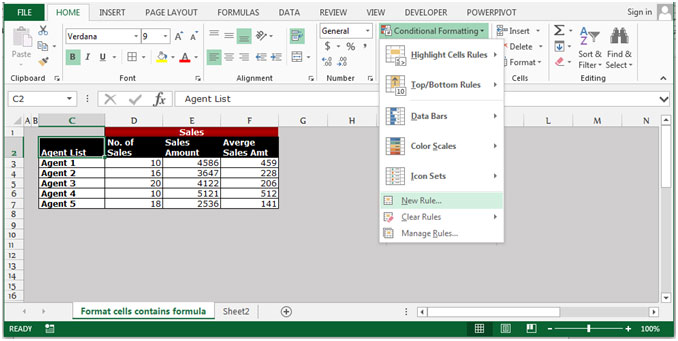
-
Apparirà la finestra di dialogo Nuova regola di formattazione.
-
Fare clic su “Usa una formula per determinare quali celle formattare” da Seleziona un tipo di regola.
-
Scrivi la formula nella scheda Formula.
* = ISFORMULA (C3: F7)
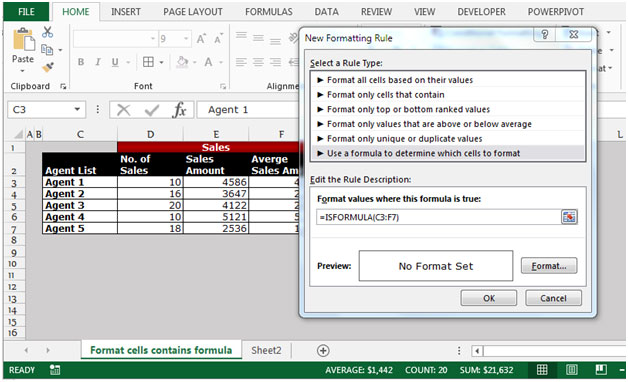
-
Fare clic sul pulsante Formato.
-
Apparirà la finestra di dialogo Formato celle.
-
Nella scheda Riempimento, scegli il colore secondo il requisito.
-
Fare clic su OK nella finestra di dialogo Nuova regola di formattazione.
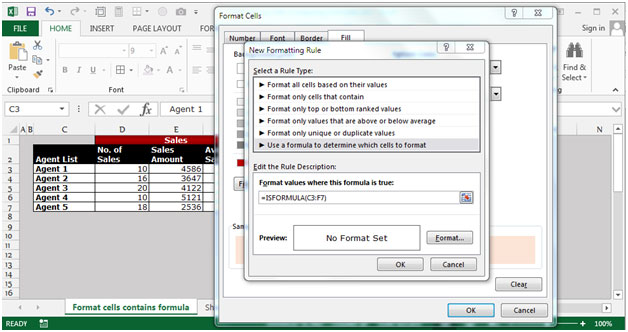
-
Fare clic su OK nella finestra di dialogo Formato celle.
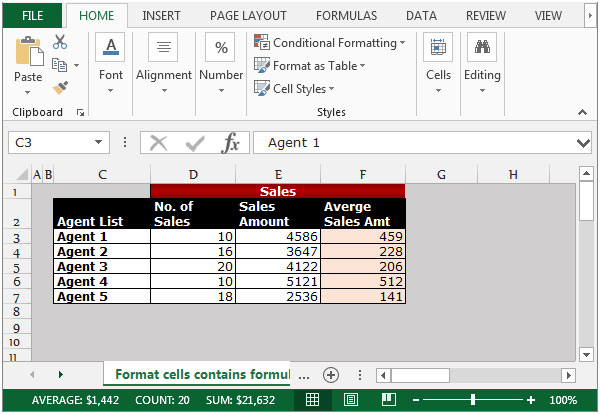
Tutte le celle che contengono formule verranno evidenziate con il colore scelto. In questo modo possiamo evidenziare le celle contenenti formule in un foglio Excel utilizzando l’opzione Formattazione condizionale insieme alla funzione ISFORMULA.
Se i nostri blog ti sono piaciuti, condividilo con i tuoi amici su Facebook. E anche tu puoi seguirci su Twitter e Facebook.
_ Ci piacerebbe sentire la tua opinione, facci sapere come possiamo migliorare, integrare o innovare il nostro lavoro e renderlo migliore per te. Scrivici a [email protected]_